寄语:前路还很长,你可以抱怨,可以流泪,唯独不能停,坚强的继续走下去。
Word拼音指南技巧分享!拼音在实际工作中经常会用到,虽然这个是一个小功能,但是用的好,别人2个小时完成的工作,你分分钟钟就可以搞定,难道不更“香”么?本期Word小编与大家分享有关拼音的用法。
1、拼音指南的位置
点击开始——字体——拼音指南
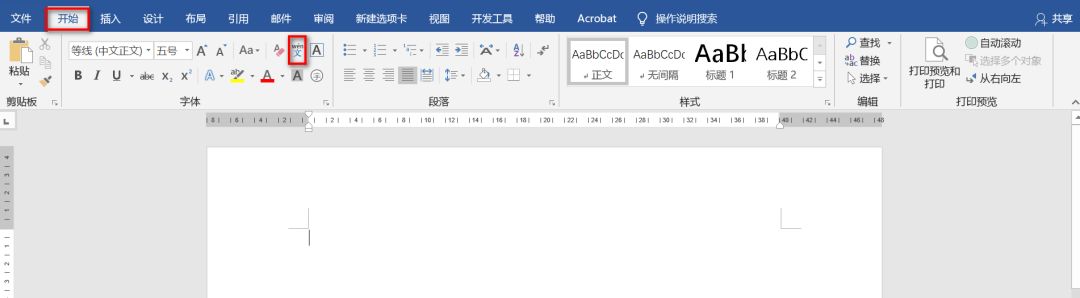
2、拼音的添加
选中文本内容,点击开始——拼音指南,在相应的对话框中系统会自动添加拼音,随后点击确定即可。

PS:若是不要拼音,选中文本,点击清除读音即可。
3、拼音声调的修改
在遇到拼音声调有所偏差时,比如第一声要更改为第四声,这时如何修改?
在添加拼音之后,选中需要修改的声调,然后右击搜狗选择软键盘,最后选中拼音字母栏选择合适的声调即可。
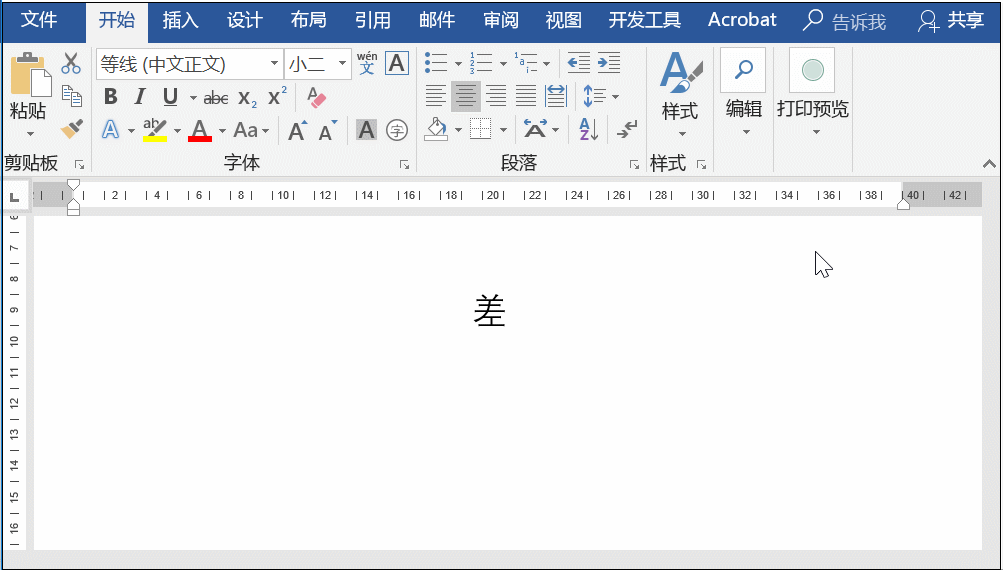
4、汉字和拼音并排显示
添加好拼音后直接复制文本内容,然后右击选择“只保留文本”即可并排显示汉字和拼音。
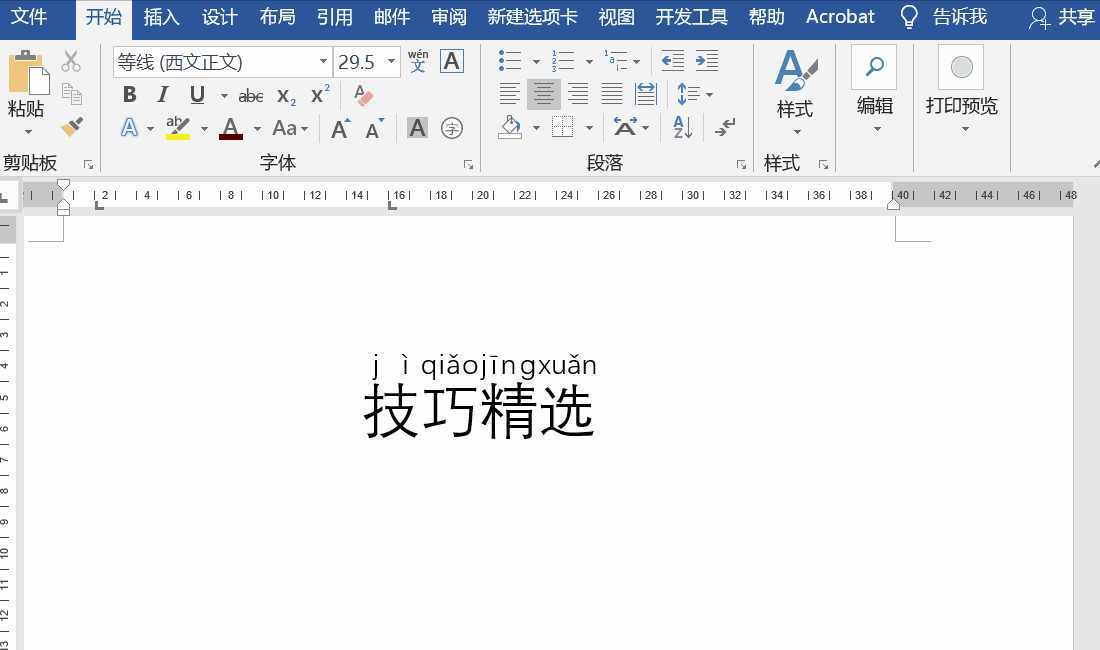
5、文字上方添加横线
在文字上方添加横线,除了可以通过插入直线形状之外,还可以利用拼音指南来实现。
选中文本,进入拼音指南,然后点击组合,之后将文本框的拼音删除,随后输入横线,最后点击确定即可在文字上方添加横线,并且这条横线还可以与文本一同复制。
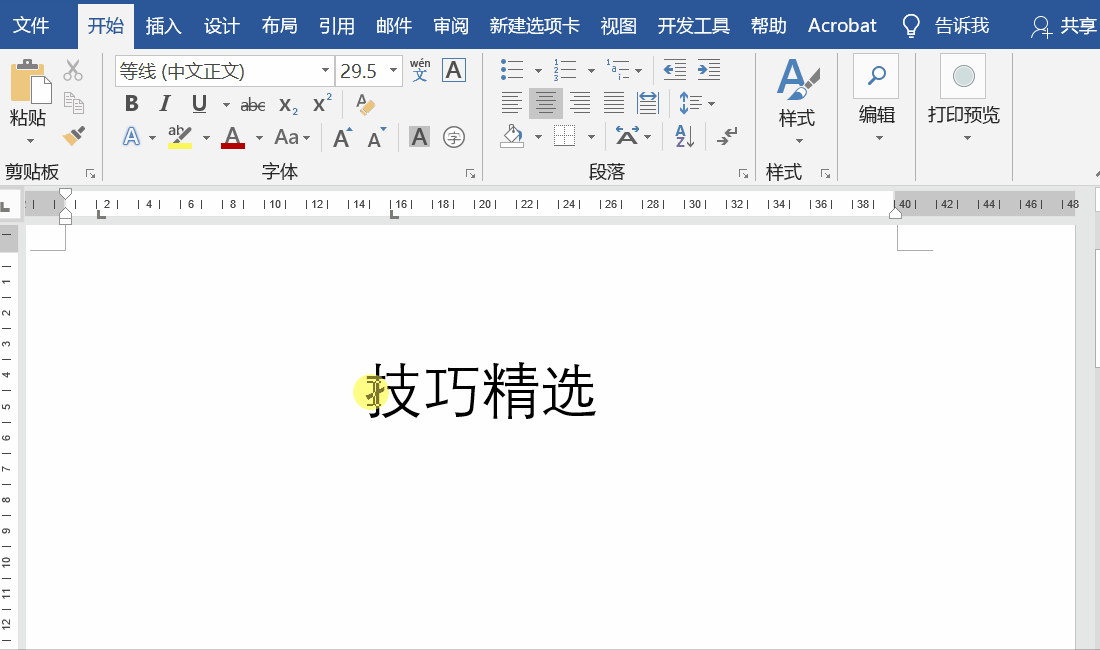
如果结合Excel的表格,拼音的作用还可以更多,比如将下图左侧的格式转换为右侧格式,这时就可进行以下操作:
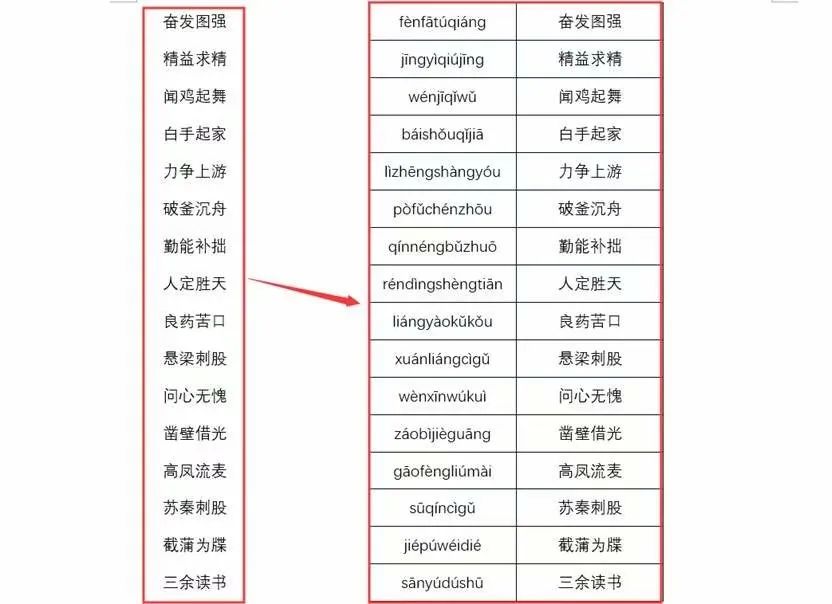
实现方式:
先在Word中添加好拼音,之后将相应的内容复制到Excel,之后在单元格中输入公式=PHONETIC(A1),然后向下填充提取拼音,并在表格中设置好格式,最后复制到Word中即可。
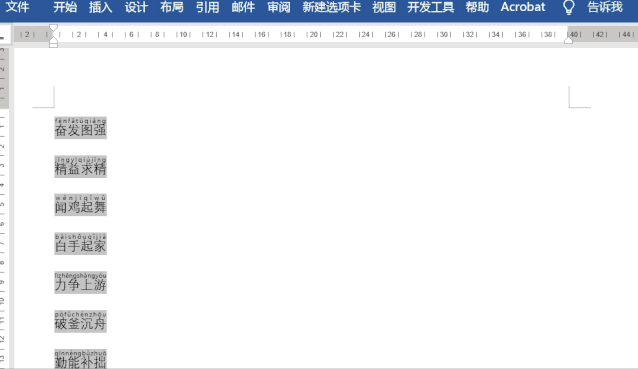
 好用的网盘坚果云
好用的网盘坚果云


评论前必须登录!
注册